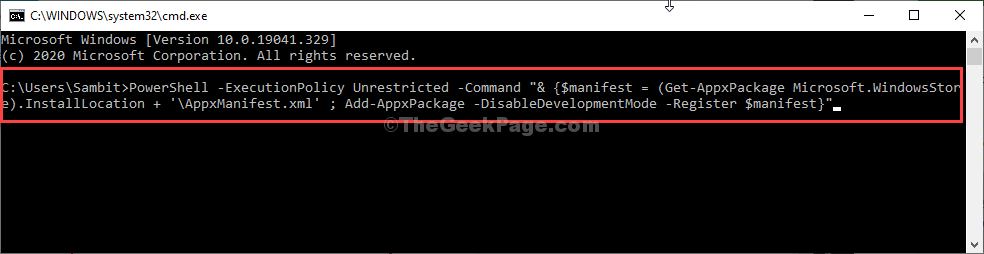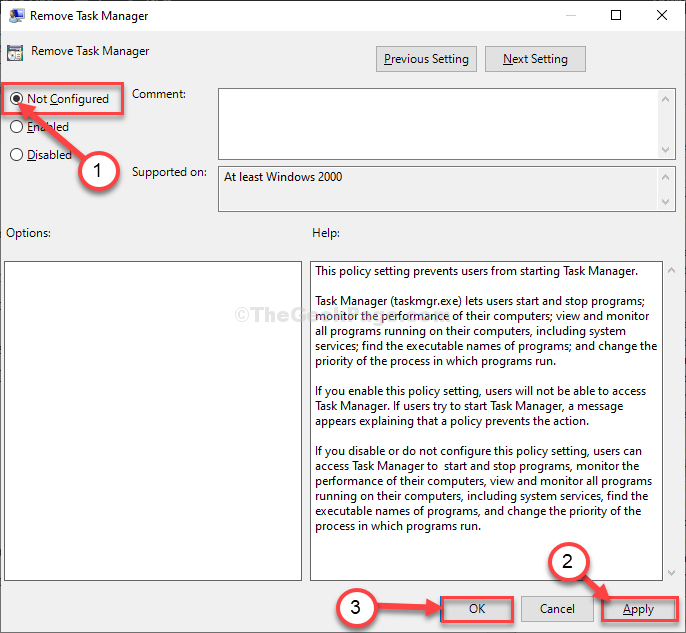- Ballte.net लांचर उनके सभी खेलों के लिए बर्फ़ीला तूफ़ान का केंद्रीय केंद्र है। एक्टिविज़न गेम्स भी अब Battle.net लॉन्चर के माध्यम से लॉन्च किए गए हैं, और यह स्टोर, समाचार और चैट सुविधाओं को एक पोर्टल प्रदान करता है।
- बैटल.नेट किसी भी एक्टिविज़न / बर्फ़ीला तूफ़ान गेम को खेलने के लिए सहायक होने के साथ, अगर ऐप शुरू हो रहा है, तो आप इसे जल्द से जल्द ठीक करना चाहेंगे। आज हम बस उसी पर एक नज़र डाल रहे हैं!
- अधिक गेमिंग सामग्री के लिए, हमारे पर एक नज़र डालें गेमिंग पेज जहां हम मुद्दों का पता लगाते हैं और नवीनतम समाचारों पर रिपोर्ट करते हैं।
- बर्फ़ीला तूफ़ान उत्पादों से परेशानी हो रही है? हमारे पास एक पूरा खंड उन्हें समर्पित।

यह सॉफ़्टवेयर सामान्य कंप्यूटर त्रुटियों की मरम्मत करेगा, आपको फ़ाइल हानि, मैलवेयर, हार्डवेयर विफलता से बचाएगा और अधिकतम प्रदर्शन के लिए आपके पीसी को अनुकूलित करेगा। पीसी की समस्याओं को ठीक करें और 3 आसान चरणों में अभी वायरस निकालें:
- रेस्टोरो पीसी रिपेयर टूल डाउनलोड करें जो पेटेंट प्रौद्योगिकी के साथ आता है (पेटेंट उपलब्ध यहां).
- क्लिक स्कैन शुरू करें Windows समस्याएँ ढूँढ़ने के लिए जो PC समस्याओं का कारण हो सकती हैं।
- क्लिक सभी की मरम्मत आपके कंप्यूटर की सुरक्षा और प्रदर्शन को प्रभावित करने वाली समस्याओं को ठीक करने के लिए
- रेस्टोरो द्वारा डाउनलोड किया गया है 0 इस महीने पाठकों।
कई उपयोगकर्ताओं ने बताया कि उनके बर्फानी तूफान ऐप शुरू होने पर अटका हुआ है, और यह एक बड़ी समस्या हो सकती है क्योंकि यह आपको अपना खेलने से रोकेगा पसंदीदा खेल. हालांकि यह एक समस्या है, आप इसे हमारे किसी एक समाधान से आसानी से ठीक कर सकते हैं।
बर्फानी तूफान, MMO शैली में संप्रभु नेता, एक महान डेस्कटॉप क्लाइंट प्रदान करता है जो अभी भी अपने स्वयं के मुद्दों से नहीं शर्माता है। हाल ही में रिपोर्ट की गई समस्याओं में से एक इनिशियलाइज़िंग स्क्रीन में अटकने की चिंता है।
ऐसा कहने के लिए त्रुटि, विशेष रूप से के दौरान होती है डाउनलोड और प्रस्तावित में से एक की स्थापना प्रक्रिया खेल. ज्यादातर हाल ही में पेश किए गए. के साथ भाग्य २.
इस मुद्दे को दूर करने में आपकी मदद करने के लिए और अंत में लंबे समय से अपेक्षित एफपीएस शीर्षक पर अपना हाथ रखने के लिए, हमने 6 व्यवहार्य समाधान प्रदान किए। इसलिए, उन्हें जांचना सुनिश्चित करें और उम्मीद है कि समस्या का समाधान करें।
मैं कैसे ठीक कर सकता हूँ खछिपकली डाउनलोडर 0 बी/एस पर अटक गया?
- प्रशासनिक अनुमतियों के साथ बर्फ़ीला तूफ़ान ऐप चलाएं Run
- पृष्ठभूमि कार्यक्रम अक्षम करें
- कनेक्शन की जाँच करें
- ऐप का कैशे साफ़ करें
- विभिन्न फ़ोल्डर स्थान के साथ डाउनलोड को पुनरारंभ करें
- क्लाइंट को अपडेट करें
1. प्रशासनिक अनुमतियों के साथ बर्फ़ीला तूफ़ान ऐप चलाएं Run
यदि आपका बर्फ़ीला तूफ़ान ऐप प्रारंभ करते समय अटक गया है, तो समस्या विशेषाधिकारों की कमी के कारण हो सकती है।
हालाँकि, इस समस्या को हल करने का एक त्वरित तरीका है, और आपको बस इतना करना है कि इसे चलाना है आवेदन एक के रूप में प्रशासक. ऐसा करने के लिए, इन सरल चरणों का पालन करें:
- पर राइट-क्लिक करें बर्फ़ीला तूफ़ान ऐप का डेस्कटॉप शॉर्टकट और खुला गुण.
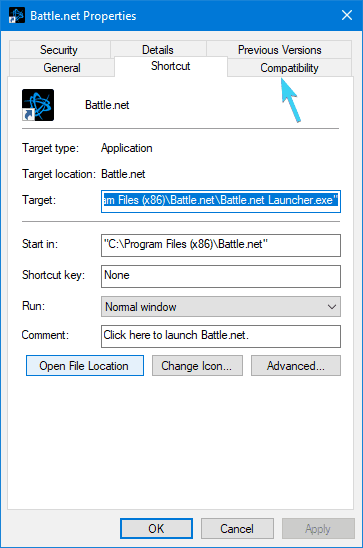
- का चयन करें अनुकूलता टैब।
- जाँचें "इस प्रोग्राम को एक व्यवस्थापक के रूप में चलाएँ" डिब्बा।
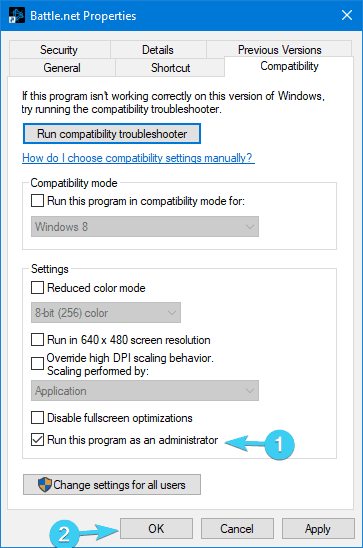
- परिवर्तन सहेजें और ऐप शुरू करें।
यह पड़ाव हल करना चाहिए। दूसरी ओर, यदि आप अभी भी इनिशियलाइज़िंग स्क्रीन पर अटके हुए हैं, तो आगे बढ़ना सुनिश्चित करें।
व्यवस्थापक खाते के बारे में जानने के लिए सब कुछ जानें और आप इसे कैसे सक्षम/अक्षम कर सकते हैं यहीं!
जब आप व्यवस्थापक के रूप में चलाएँ पर क्लिक करते हैं तो कुछ नहीं होता है? चिंता न करें, हमें आपके लिए सही समाधान मिल गया है।
2. पृष्ठभूमि कार्यक्रम अक्षम करें
यह यहाँ सर्वोपरि है। बैकग्राउंड में काम करने वाले प्रोग्राम के कारण बहुत सारी समस्याएं होती हैं और हो सकती हैं। इसके अलावा, विशेष जोर कनेक्शन-निर्भर कार्यक्रमों पर जाता है जो आपके लिए हॉग करते हैं बैंडविड्थ.
ये डाउनलोड धीमा कर सकते हैं और क्लाइंट अपडेट को भी रोक सकते हैं। इसके अलावा, कुछ अन्य कार्यक्रम जैसे तृतीय-पक्ष समाधान, VPN का, या फायरवॉल कनेक्शन को पहले स्थान पर रोक सकते हैं।
ये कुछ पृष्ठभूमि कार्यक्रम हैं जो मुद्दों को भड़का सकते हैं:
- प्रबंधक और टोरेंट क्लाइंट डाउनलोड करें।
- वीओआईपी स्काइप जैसे कार्यक्रम।
- वायस चैट इन-गेम प्रोग्राम जैसे वेंट्रिलो।
उस उद्देश्य के लिए, हम आपको सलाह देते हैं कि या तो इन कार्यक्रमों को व्यक्तिगत रूप से "मार" दें कार्य प्रबंधक या अपने पीसी को चुनिंदा स्टार्टअप के साथ शुरू करें। बाद वाले को करने के लिए नीचे दिए गए निर्देशों का पालन करें:
- विंडोज सर्च बार में टाइप करें msconfig.msc और खुला प्रणाली विन्यास.

- के नीचे आम टैब, चुनें चुनिंदा स्टार्टअप.

- अनचेक करें"स्टार्टअप आइटम लोड करें" डिब्बा।
- अब, पर नेविगेट करें सेवाएं टैब।
- जाँचें "सभी माइक्रोसॉफ्ट सेवाओं को छिपाएँ" डिब्बा।
- पर क्लिक करें सबको सक्षम कर दो और फिर ठीक है परिवर्तनों की पुष्टि करने के लिए।

- आखिरकार, अपने पीसी को पुनरारंभ करें और बर्फ़ीला तूफ़ान फिर से शुरू करें।
यदि आप जानना चाहते हैं कि स्टार्टअप ऐप्स को कैसे जोड़ा या हटाया जाए विंडोज 10, इसकी जांच करोसरल गाइड.
विंडोज़ टास्क मैनेजर में किसी कार्य को समाप्त नहीं करेगा? समस्या को हल करने के लिए हम पर भरोसा करें।
3. कनेक्शन की जाँच करें
90% स्थितियों में, प्रारंभिक स्टाल के लिए मुख्य अपराधी कनेक्शन के मुद्दों में निहित है। या तो आपका बैंडविड्थ बहुत धीमी है, बर्फ़ीला तूफ़ान सर्वर व्यस्त हैं (यह हर नए गेम परिचय के साथ सामान्य है), या आपके राउटर या मॉडेम में कुछ गड़बड़ है।
संभावित त्रुटियों का पता लगाने के लिए सिस्टम स्कैन चलाएँ

डाउनलोड रेस्टोरो
पीसी मरम्मत उपकरण

क्लिक स्कैन शुरू करें विंडोज मुद्दों को खोजने के लिए।

क्लिक सभी की मरम्मत पेटेंट प्रौद्योगिकियों के साथ मुद्दों को ठीक करने के लिए।
सुरक्षा समस्याओं और मंदी का कारण बनने वाली त्रुटियों का पता लगाने के लिए रेस्टोरो मरम्मत उपकरण के साथ एक पीसी स्कैन चलाएं। स्कैन पूरा होने के बाद, मरम्मत प्रक्रिया क्षतिग्रस्त फाइलों को ताजा विंडोज फाइलों और घटकों के साथ बदल देगी।
यह सुनिश्चित करने के लिए कि इस विभाग में सब कुछ इरादा के अनुसार काम कर रहा है, हमारे द्वारा नीचे प्रस्तुत किए गए वर्कअराउंड का प्रयास करना सुनिश्चित करें:
- वायरलेस वाले के बजाय वायर्ड, लैन कनेक्शन का उपयोग करें। वायरलेस कनेक्शन ज्यादातर अस्थिर होता है और गेम डाउनलोड करने या अपडेट करने के लिए इसकी अनुशंसा नहीं की जाती है।
- उच्चतम डाउनलोड दर सक्षम करें।
- को खोलो बर्फ़ीला तूफ़ान ऐप.
- पर क्लिक करें बर्फानी तूफान और चुनें समायोजन ड्रॉप-डाउन मेनू से।
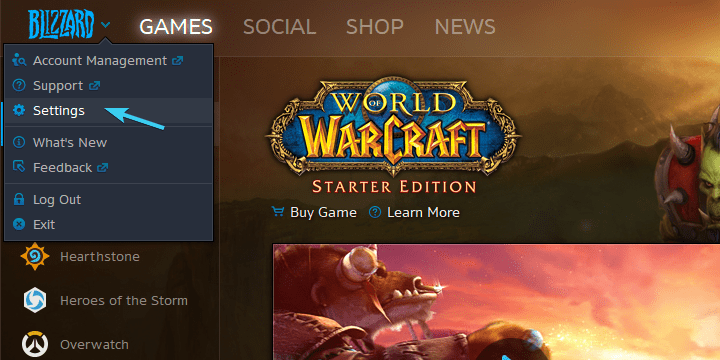
- को खोलो गेम इंस्टॉल/अपडेट बाएँ फलक से अनुभाग।
- के अंतर्गत नेटवर्क बैंडविड्थ, दोनों सेट करें नवीनतम अपडेट तथा भविष्य पैच डेटा मान करने के लिए 0 (0 का अर्थ है असीमित)।
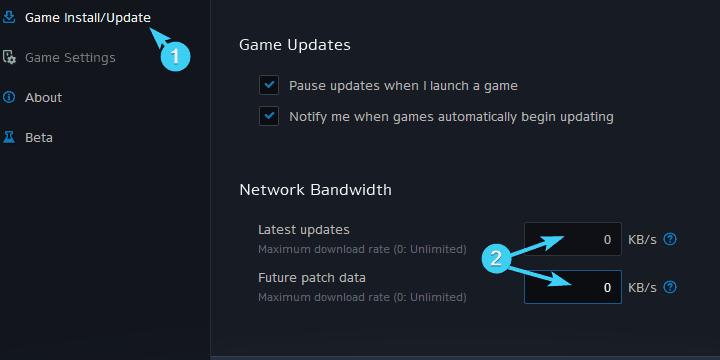
- परिवर्तनों की पुष्टि करें।
- अपना पुनरारंभ करें रूटर और मॉडेम। एक या दो मिनट तक प्रतीक्षा करें और अपने उपकरणों को चालू करें।
- राउटर को डिफ़ॉल्ट सेटिंग्स पर रीसेट करें।
- सुनिश्चित करें कि आवश्यक पोर्ट खुले हैं।
- डीएनएस फ्लैश करें।
- विंडोज सर्च बार में टाइप करें सही कमाण्ड.
- पर राइट-क्लिक करें सही कमाण्ड तथा इसे एक व्यवस्थापक के रूप में चलाएं.
- निम्न कमांड टाइप करें और एंटर दबाएं:
- ipconfig /flushdns
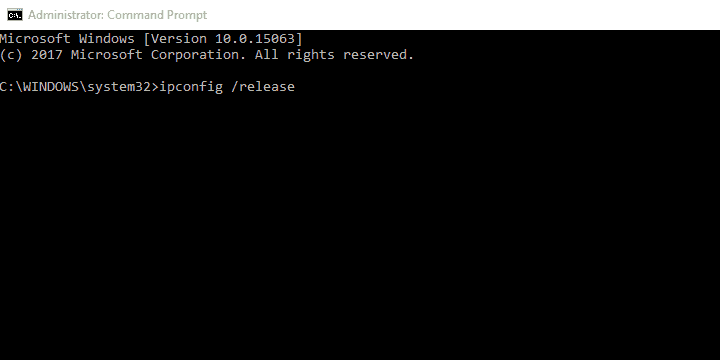
- ipconfig /flushdns
- कमांड प्रॉम्प्ट बंद करें और फिर से कनेक्ट करें।
- इंटरनेट कनेक्शन या नेटवर्क एडेप्टर समस्या निवारक चलाएँ। पर जाए सेटिंग्स> अपडेट और सुरक्षा> समस्या निवारण, और क्रमशः दोनों उपकरण चलाएँ।
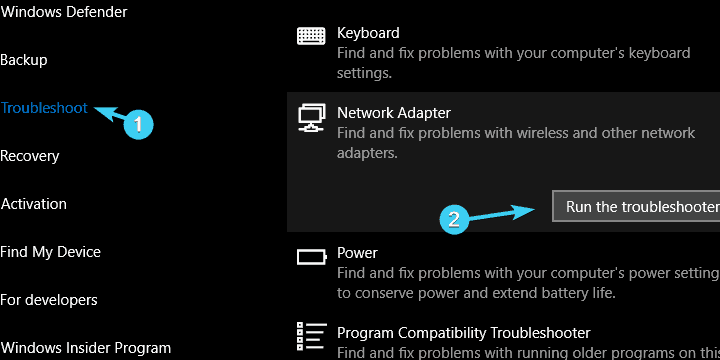
यदि आपको एक व्यवस्थापक के रूप में कमांड प्रॉम्प्ट तक पहुँचने में समस्या हो रही है, तो आप बेहतर तरीके से देखेंयह गाइड.
इसके अलावा, यदि आप विंडोज 10 में डीएनएस रिजॉल्वर कैश को फ्लश नहीं कर सकते हैं, तो सरल चरणों का पालन करें यह लेख सम्स्या को ठीक कर्ने के लिये।
यदि समस्या निवारक प्रक्रिया को पूरा करने से पहले रुक जाता है, तो इसे इस संपूर्ण मार्गदर्शिका की सहायता से ठीक करें।
4. ऐप का कैशे साफ़ करें
- बंद करो बर्फ़ीला तूफ़ान ऐप पूरी तरह। इसमें क्लाइंट को अधिसूचना क्षेत्र से बंद करना भी शामिल है।
- पर राइट-क्लिक करें टास्कबार और खुला कार्य प्रबंधक.
- सभी बर्फ़ीला तूफ़ान ऐप से संबंधित प्रक्रियाओं को मार डालो।
- अब, पर नेविगेट करें सिस्टम विभाजन (सी :).
- सक्षम छिपी हुई वस्तुएं.
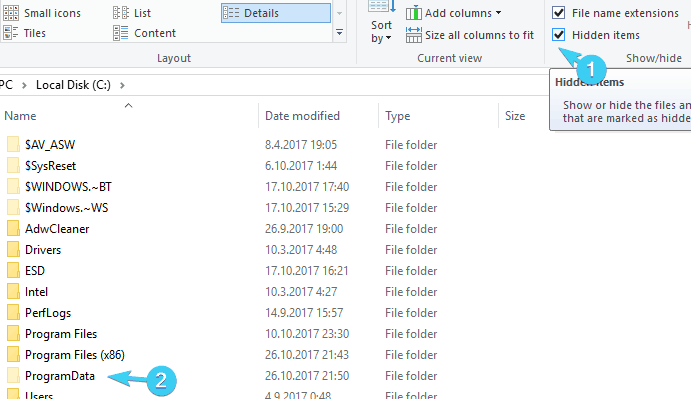
- खुला हुआ प्रोग्राम डेटा.
- हटाएं Battle.net फ़ोल्डर और अपने बर्फ़ीला तूफ़ान डेस्कटॉप क्लाइंट को पुनरारंभ करें।

इसके अतिरिक्त, कुछ समय के व्यापक उपयोग के बाद, बर्फ़ीला तूफ़ान ऐप बहुत सारी अनावश्यक फ़ाइलों को जमा कर देगा। वे ऐप को धीमा कर सकते हैं और विभिन्न मुद्दों का कारण बन सकते हैं।
इसके अलावा, कुछ संग्रहीत ऐप फ़ाइलें दूषित या अधूरी हो सकती हैं, जिसके परिणामस्वरूप, अतिरिक्त समस्याएं हो सकती हैं। इसलिए, यह सलाह दी जाती है कि उन फ़ाइलों को हटाएं और वहां से चले जाओ।
टास्क मैनेजर नहीं खोल सकते? चिंता न करें, हमारे पास आपके लिए सही समाधान है।
5. एक आसान ट्रिक के साथ डाउनलोड को फिर से शुरू करें

- रोको डाउनलोड करने की प्रक्रिया के अंदर बर्फ़ीला तूफ़ान ऐप.
- पर जाए सी: प्रोग्राम फ़ाइलें (x86) और खींचें गेम का इंस्टॉलेशन फोल्डर तक डेस्कटॉप पृष्ठभूमि।
- बर्फ़ीला तूफ़ान ऐप खोलें और उस गेम पर नेविगेट करें जिसके कारण पड़ाव हुआ।
- क्लिक करें ”इंस्टॉल"और इसे पर छोड़ दें स्थान चयन स्क्रीन.
- स्थापना फ़ोल्डर को वापस अंदर ले जाएँ कार्यक्रम फाइलें.
- डिफ़ॉल्ट स्थान का चयन करें और स्थापना के साथ फिर से शुरू करें।
कुछ साधन संपन्न उपयोगकर्ताओं ने मामलों को अपने हाथों में लेने का फैसला किया और कुछ गेम के साथ समस्या को हल करने में कामयाब रहे जो इनिशियलाइज़ेशन स्क्रीन पर अटक जाते हैं।
अर्थात्, ऐसा लगता है कि स्टाल को एक साधारण चाल से हल किया गया है। कथित तौर पर, आपको बस इतना करना है कि स्थापना फ़ोल्डर को मूल पथ से स्थानांतरित करना है, इसे फिर से वापस ले जाना है, और डाउनलोड करना जारी रखना है।
इसलिए, अपने पीसी पर ऐसा करने के लिए ऊपर दिए गए चरणों का पालन करें और हो सकता है कि आप इनिशियलाइज़िंग स्क्रीन को पार कर लेंगे। इसके अलावा, डाउनलोड इरादे के अनुसार फिर से शुरू होना चाहिए।
उसके बाद, डाउनलोड की गति में काफी सुधार हुआ और, जो अधिक महत्वपूर्ण है, प्रारंभिक स्क्रीन पड़ाव चला गया था।
6. क्लाइंट को अपडेट करें और प्रतीक्षा करें
अंत में, यदि पिछले समाधानों में से कोई भी काम नहीं करता है, तो हम आपको केवल अपने बर्फ़ीला तूफ़ान ऐप को अप-टू-डेट रखने और प्रतीक्षा करने की सलाह दे सकते हैं।
हम जानते हैं कि बर्फ़ीला तूफ़ान कभी-कभी सुस्त हो रहा है, लेकिन, अंततः, डेस्टिनी 2 वितरण जैसी समस्याओं को सुलझा लिया जाएगा।
यह निष्कर्ष निकालना चाहिए।
यदि आपके पास इनिशियलाइज़िंग स्क्रीन पर अटके हुए प्रश्न या अतिरिक्त समाधान हैं, तो उन्हें हमारे साथ साझा करना सुनिश्चित करें। आप नीचे टिप्पणी अनुभाग में ऐसा कर सकते हैं।
 अभी भी समस्याएं आ रही हैं?उन्हें इस टूल से ठीक करें:
अभी भी समस्याएं आ रही हैं?उन्हें इस टूल से ठीक करें:
- इस पीसी मरम्मत उपकरण को डाउनलोड करें TrustPilot.com पर बढ़िया रेटिंग दी गई है (इस पृष्ठ पर डाउनलोड शुरू होता है)।
- क्लिक स्कैन शुरू करें Windows समस्याएँ ढूँढ़ने के लिए जो PC समस्याओं का कारण हो सकती हैं।
- क्लिक सभी की मरम्मत पेटेंट प्रौद्योगिकियों के साथ मुद्दों को ठीक करने के लिए (हमारे पाठकों के लिए विशेष छूट)।
रेस्टोरो द्वारा डाउनलोड किया गया है 0 इस महीने पाठकों।
लगातार पूछे जाने वाले प्रश्न
आप एक व्यवस्थापक के रूप में Battle.net चला सकते हैं इन चरणों का पालन करके. ऐसा करने के और तरीके हमारे गाइड पर मिल सकते हैं एक व्यवस्थापक के रूप में स्टीम चलाएँ।
के लिए सिर आधिकारिक Battle.net डाउनलोड पेज, विंडोज के लिए डाउनलोड पर क्लिक करें और विज़ार्ड का पालन करके इंस्टॉलर चलाएं।
आपके डाउनलोड को ब्लॉक किया जा सकता है। हमारे पास एक विस्तृत गाइड है जब आप फ़ाइलें डाउनलोड नहीं कर सकते तो क्या करें इंटरनेट से।